WPS word去掉英文下面的紅色波浪線的方法
時間:2024-01-12 10:21:11作者:極光下載站人氣:89
有部分小伙伴在進行編輯文檔的時候,會需要輸入英文的情況,但是你會發現輸入的英文有些時候會出現紅色的波浪線的這種情況,相信多數小伙伴都有遇到過吧,這種情況可能是你在網上復制粘貼過來的內容出現語句的錯誤,或者是自己在編輯英文內容的時候,出現了語句錯誤等,因此就會有一個拼寫檢查的紅色波浪線出來,想要去除該波浪線的話,可以進入到設置窗口中將輸入時拼寫檢查功能取消即可,下方是關于如何使用wps word文檔英文單詞下方的紅色波浪線的具體操作方法,如果你需要的情況下可以看看方法教程,希望對大家有所幫助。
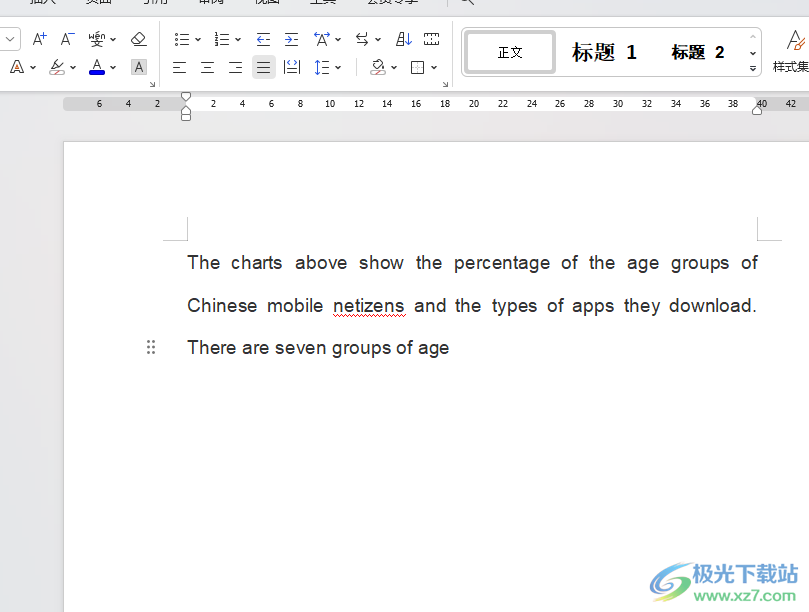
方法步驟
1.當我們輸入英文內容的時候,你可以查看到有紅色的波浪線彈出,如圖所示。
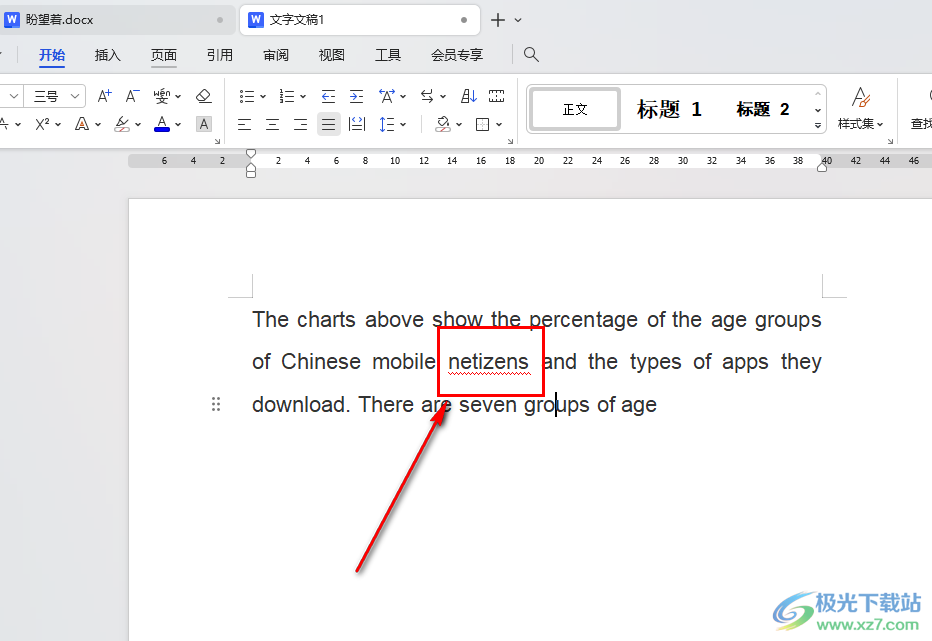
2.那么我們可以直接將鼠標移動到頁面左上角的【文件】選項的位置,將其點擊打開。
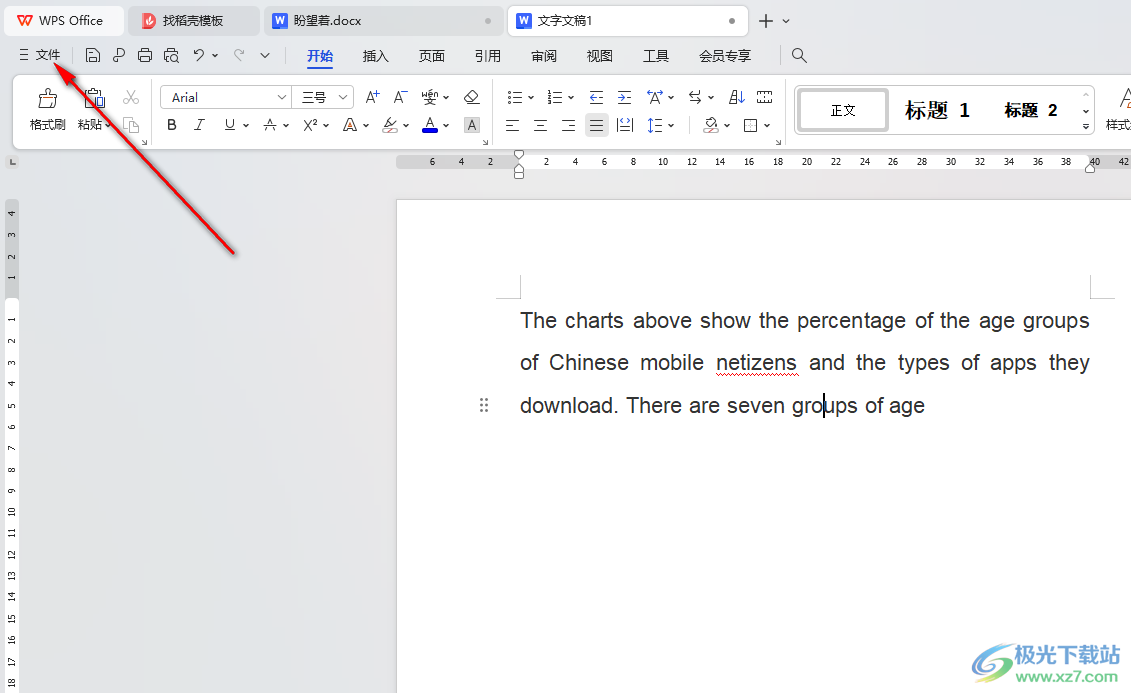
3.打開之后,會查看到多種功能選項,找到底部的【選項】功能進入到頁面中。
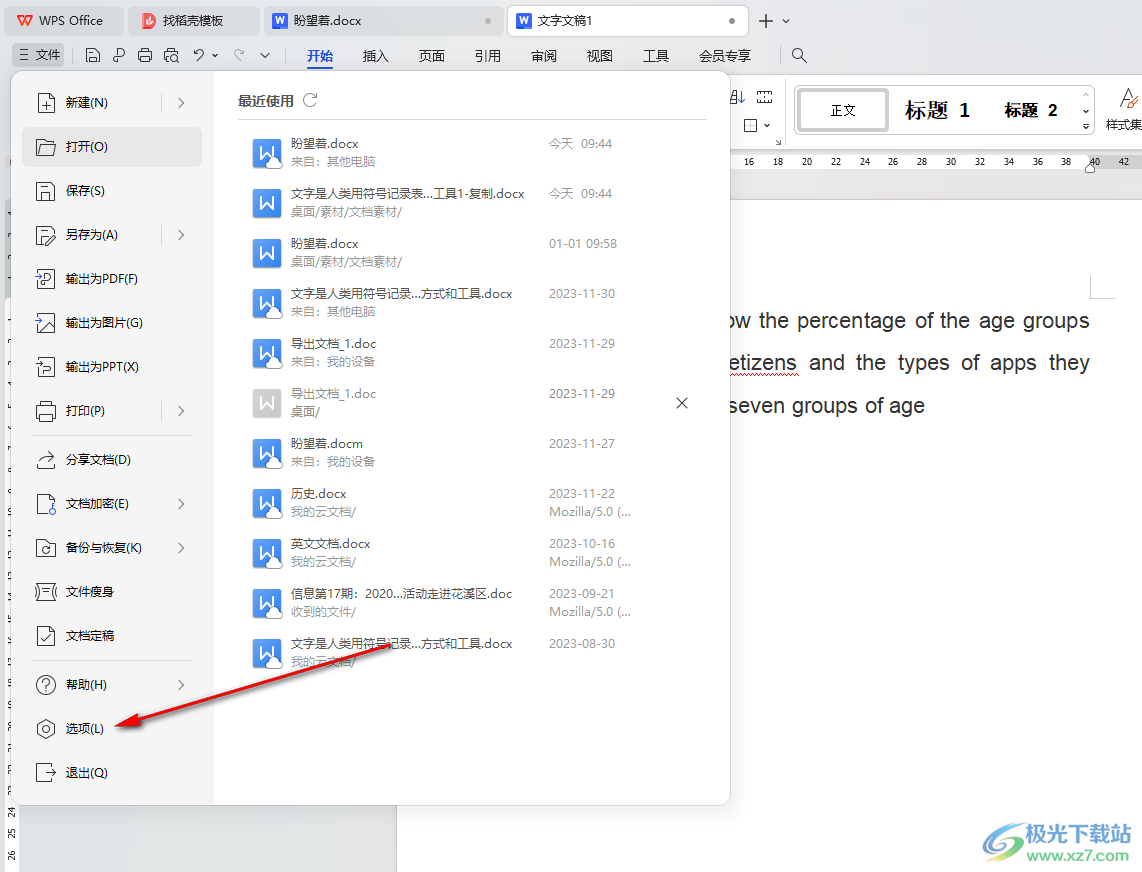
4.進入之后,在頁面的左側位置點擊打開【拼寫檢查】選項,隨后在右側頂部位置將【輸入時拼寫檢查】功能點擊去掉勾符號,然后點擊確定按鈕。
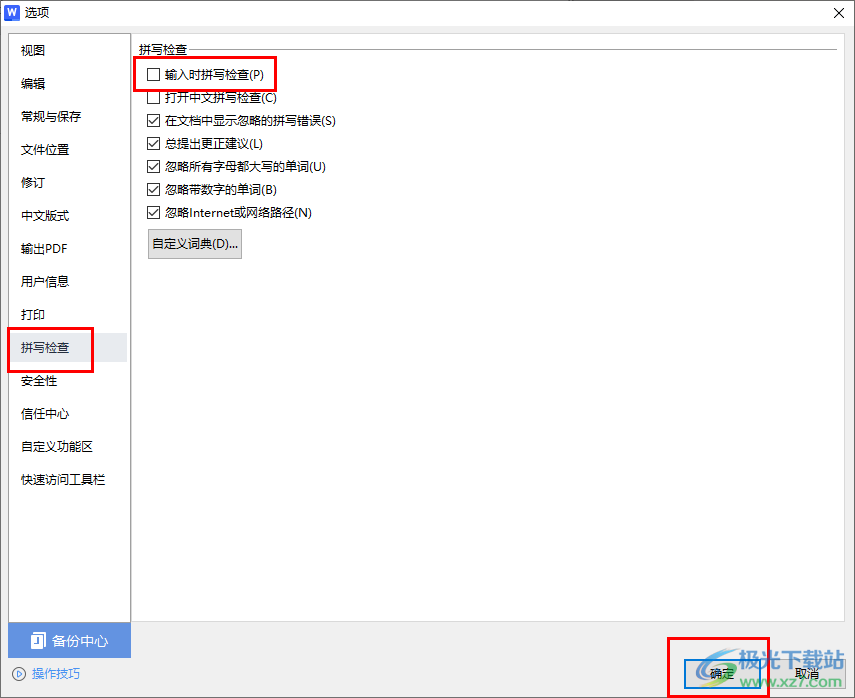
5.這時返回到頁面中,即可查看到當前該文檔中的英文已經沒有了紅色的波浪線了,如圖所示。
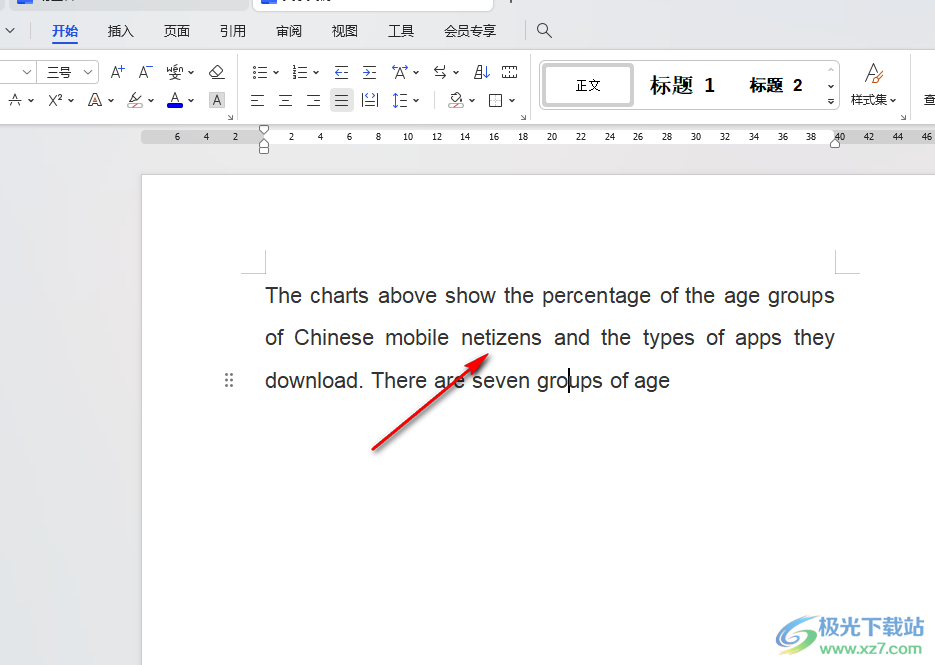
以上就是關于如何使用WPS Word文檔去掉英文檢查的波浪線的具體操作方法,在進行英文內容編輯的時候,有些時候會進行大寫,有的時候會進行小寫,以及某些單詞的首字母需要大寫等情況會進行檢測,檢測出來有紅色波浪線的情況,可以通過以上的方法教程進行去除即可,感興趣的話可以操作試試。

大小:240.07 MB版本:v12.1.0.18608環境:WinAll, WinXP, Win7, Win10
- 進入下載
相關推薦
相關下載
熱門閱覽
- 1百度網盤分享密碼暴力破解方法,怎么破解百度網盤加密鏈接
- 2keyshot6破解安裝步驟-keyshot6破解安裝教程
- 3apktool手機版使用教程-apktool使用方法
- 4mac版steam怎么設置中文 steam mac版設置中文教程
- 5抖音推薦怎么設置頁面?抖音推薦界面重新設置教程
- 6電腦怎么開啟VT 如何開啟VT的詳細教程!
- 7掌上英雄聯盟怎么注銷賬號?掌上英雄聯盟怎么退出登錄
- 8rar文件怎么打開?如何打開rar格式文件
- 9掌上wegame怎么查別人戰績?掌上wegame怎么看別人英雄聯盟戰績
- 10qq郵箱格式怎么寫?qq郵箱格式是什么樣的以及注冊英文郵箱的方法
- 11怎么安裝會聲會影x7?會聲會影x7安裝教程
- 12Word文檔中輕松實現兩行對齊?word文檔兩行文字怎么對齊?
網友評論